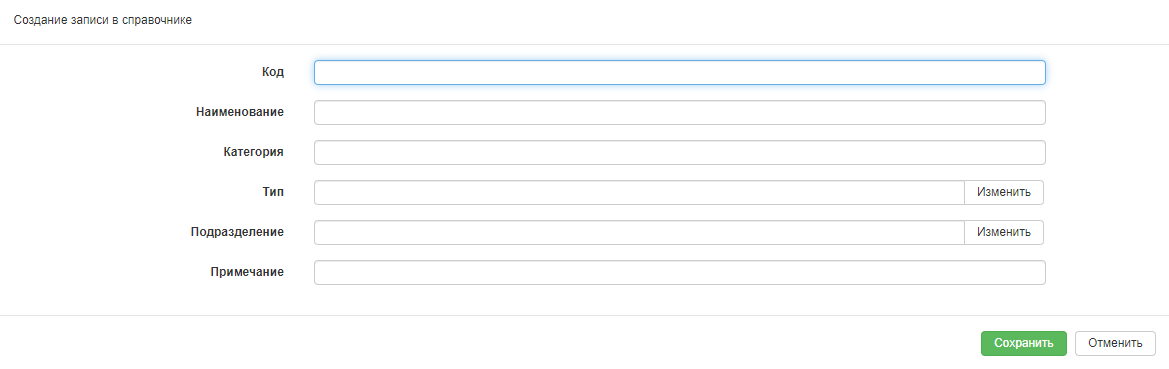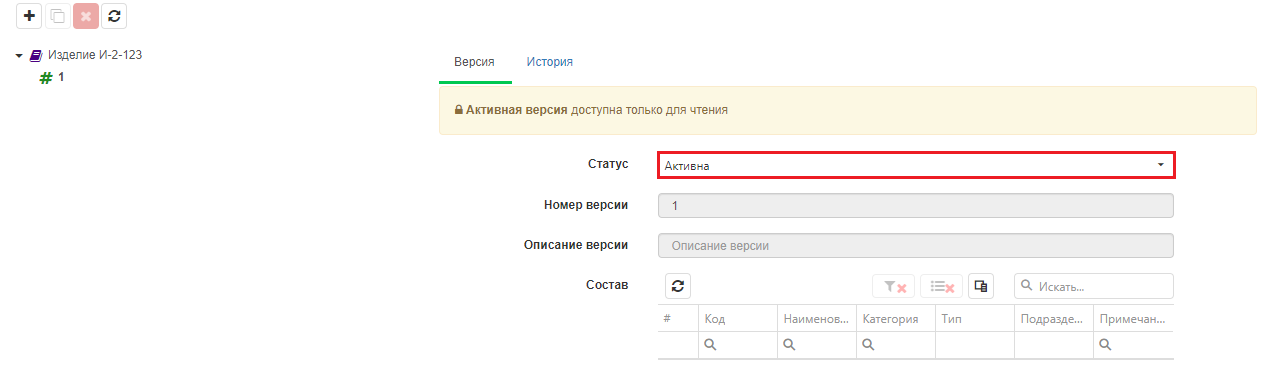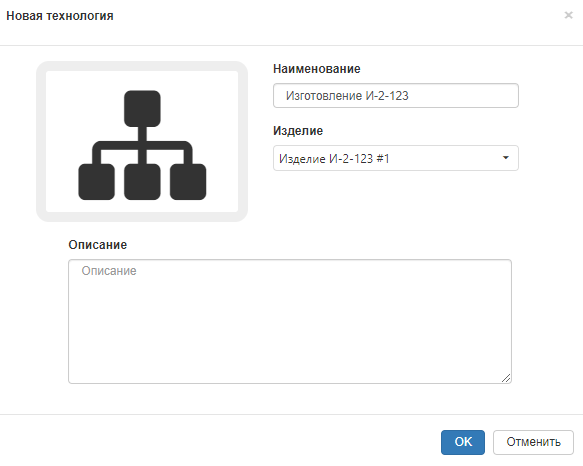Создание технологий: различия между версиями
| Строка 18: | Строка 18: | ||
На открывшейся странице будет доступен список всех технологий, заведенных в систему с выводом основных данный в табличном виде: <br> | На открывшейся странице будет доступен список всех технологий, заведенных в систему с выводом основных данный в табличном виде: <br> | ||
[[file:tech_list.png]] | [[file:tech_list.png]] | ||
| + | |||
| + | Для создания новой технологии необходимо в левом верхнем углу нажать кнопку "+", после этого откроется окно, в котором необходимо задать наименование технологи и изделие, к которому относится данная технология: | ||
| + | |||
| + | [[file:Product_creation2.png]] | ||
Версия 02:27, 16 ноября 2020
Работа по заданиям доступна с применением технологий и без. Для работы по технологиям, их необходимо завести в систему вручную или через механизмы интеграции с CAD/PLM и другими системами.
Добавление изделия в систему
Перед созданием технологий в систему должны быть добавлены Изделия, для того чтобы открыть справочник изделий в главном меню необходимо перейти в раздел «Справочники» и выбрать справочник «Изделия». Для добавления нового изделия в системе нужно нажать кнопку «+» в левом верхнем углу, откроется следующее окно:
Обязательными для заполнения являются поля Код и Наименование. После создания изделия необходимо его открыть в справочнике изделий и установить для версии изделия статус «Активна»:
Если для версии не будет установлен статус «Активна», то изделие не будет доступно для подбора в справочнике «технологии». После добавления изделия можно приступить к созданию технологий.
Создание технологий вручную
Для того, чтобы перейти в раздел создания и редактирования технологий нужно в главном меню нажать кнопку «технологии»:
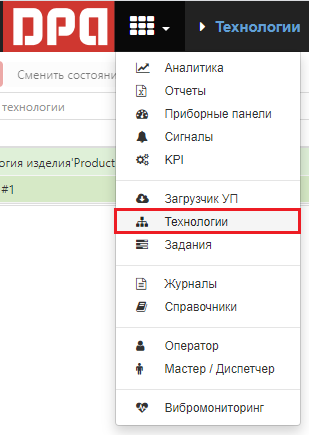
На открывшейся странице будет доступен список всех технологий, заведенных в систему с выводом основных данный в табличном виде:
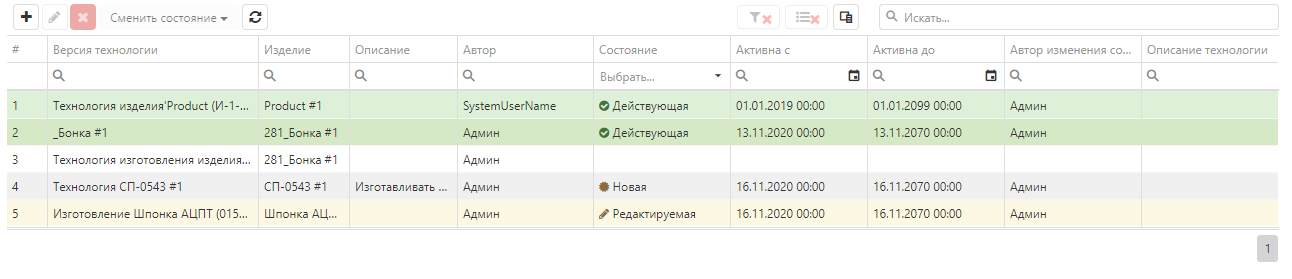
Для создания новой технологии необходимо в левом верхнем углу нажать кнопку "+", после этого откроется окно, в котором необходимо задать наименование технологи и изделие, к которому относится данная технология: